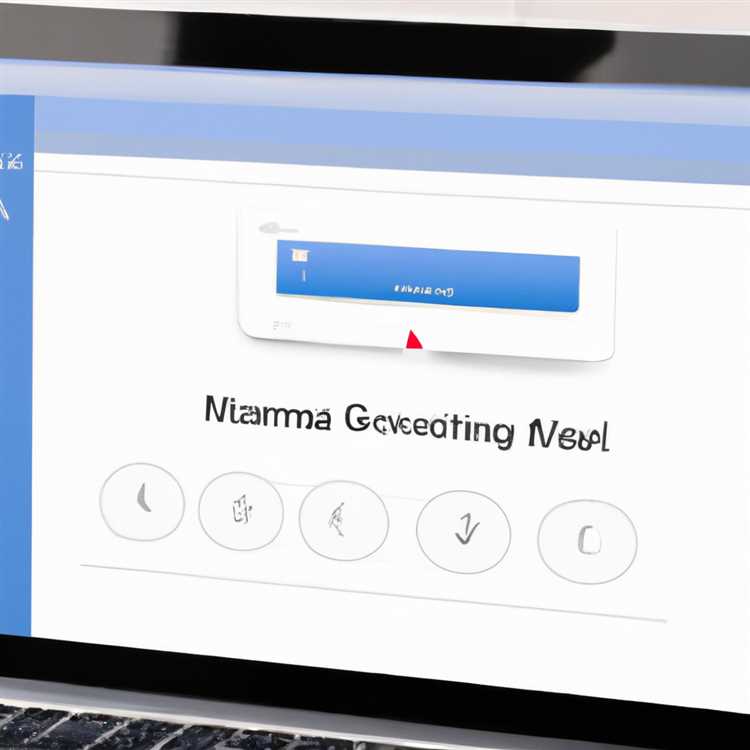Perekam video digital, atau DVR, adalah perangkat yang disediakan oleh layanan televisi kabel digital Anda yang memungkinkan Anda menonton dan merekam program televisi. Kebanyakan DVR dapat merekam sebanyak 90 jam program televisi, termasuk film. DVR tidak memiliki pembakar DVD internal untuk mentransfer program yang disimpan dari hard drive DVR. Hubungkan kotak DVR Anda ke komputer Anda sehingga Anda dapat menyimpan rekaman Anda ke DVD. Comcast menyediakan perekam DVR merek Motorola kepada pelanggan.
Langkah 1
Unduh driver perangkat lunak CapDVHS dan perangkat lunak perekaman video streaming dari Bantuan Video. Buka zip dan instal program. Unduh dan instal VCL Media Player dari Video Lan sehingga Anda dapat menonton program yang direkam setelah ditransfer ke komputer Anda. Tuliskan lokasi folder file tempat Anda menyimpan file-file tersebut.
Langkah 2
Hubungkan Comcast Motorola DVR Anda ke komputer Anda menggunakan kabel FireWire IEEE-1394. Colokkan kabel FireWire ke bagian belakang DVR. Colokkan kabel ke port FireWire empat pin kecil di bagian belakang komputer Anda. Tunggu Windows untuk mengenali bahwa perangkat keras baru telah terhubung ke komputer Anda.
Langkah 3
Batalkan wizard koneksi perangkat keras Windows setiap kali dibuka sehingga Anda dapat menginstal driver yang diperlukan secara manual. Buka Windows Device Manager dengan mengklik "My Computer" dan kemudian pilih "properties." Klik "Pengelola Perangkat" dan kemudian klik "Tab Perangkat Keras."
Langkah 4
Klik kanan pada tanda tanya kuning di atas perangkat pertama yang terdaftar sebagai "panel AV/C" dan pilih "Perbarui Driver." Pilih opsi "Instal Dari Daftar atau Lokasi Tertentu" ketika jendela wizard pembaruan perangkat keras Windows terbuka kali ini. Klik "Selanjutnya."
Langkah 5
Pilih opsi "Sertakan Lokasi Ini dalam Pencarian" di wizard pembaruan perangkat keras Windows. Klik "Browse" dan buka folder tempat Anda menyimpan file dari unduhan driver perangkat lunak CapDVHS. Klik "Berikutnya" setelah Anda memilih folder yang benar dan mengabaikan peringatan yang muncul.
Langkah 6
Klik "Lanjutkan Pokoknya," yang akan melanjutkan untuk menginstal driver sehingga komputer Anda dapat mengenali DVR Comcast Anda. Ulangi proses dari Langkah 3 untuk perangkat "AV/C Tuner" di jendela manajer perangkat. Nonaktifkan peringatan "perangkat tidak dikenal" yang tersisa di jendela Pengelola Perangkat.
Jalankan program CapDVHS dan pilih "Tab Pengaturan". Pilih atau buat folder file tempat file video yang disimpan akan disimpan di komputer Anda. Setel file yang akan disimpan dengan ekstensi ".ts." Rekam program menggunakan remote Comcast DVR Anda dengan memilih "Rekam," yang sekarang akan mengirim program ke komputer Anda untuk direkam. Buka VCL Media Player untuk memutar file .ts yang disimpan dari DVR Comcast Anda.